- 冒险村物语
- 英雄无敌3塔防
- 驾考家园手游
电脑中怎样查看无线局域网安全密钥 查看无线局域网安全密钥的图文教程
2017-07-14
电脑中怎样查看无线局域网安全密钥 查看无线局域网安全密钥的图文教程 我们的生活中越来越离不开电脑,但在使用电脑的过程中总会遇到各种各样的问题。知识屋致力于给电脑小白朋友们介绍一些简单常用问题的解决方法,这次给大家介绍的是查看无线局域网安全密钥的图文教程。
1、单击电脑右下角任务栏里无线网图。
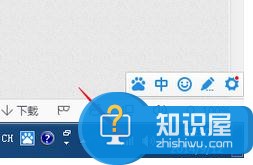
2、弹出如下图点击【网络共享】。
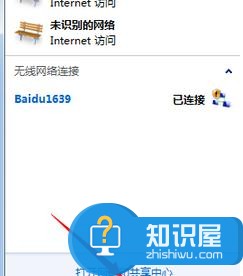
3、在弹出栏里单击在左侧的“管理无线网络”。
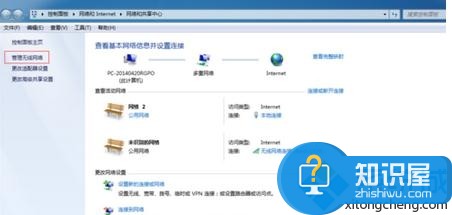
4、双击连接的无线网络。
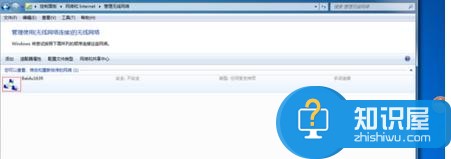
5、单击“安全”选项卡,单击显示字符这样就可以看到安全密钥啦。
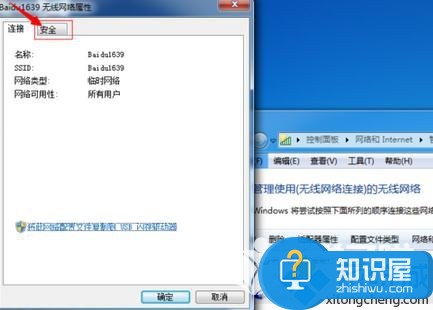
6、在这里就可看到无线路由器安全密钥。打对号显示字符,确认就出来了。
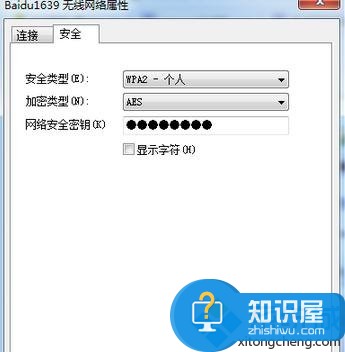
以上就是为您介绍的查看无线局域网安全密钥的图文教程,有兴趣的朋友可以试试以上方法,这些方法简单容易上手,希望对解决大家的问题有一定的帮助。
人气推荐
知识阅读
精彩推荐
- 游戏
- 软件
-

见习骷髅王手游下载v1.0.4 安卓版
角色扮演 200.6M
下载 -

钢岚手游官方版正版下载v2.24.0 安卓版
策略塔防 1.69G
下载 -

宝宝玩对比游戏下载v9.87.00.00 安卓版
其它手游 82.7M
下载 -

宝宝巴士宝宝手指画下载v9.88.00.00 安卓版
其它手游 93.5M
下载 -

命运群星手游下载v1.0.55104430 安卓版
射击枪战 1.69G
下载 -

仙遇免费官方正版下载v1.9.2 安卓版
角色扮演 1.25G
下载 -

lovinhouse官方最新版本下载v2.8.5 手机版
经营养成 760.7M
下载 -

映月城与电子姬手游下载v2.0.44 安卓版
其它手游 779.8M
下载
-
梦想大航海九游版下载v1.0.4 安卓版
下载
-
创造与魔法人鱼梦境游戏下载v1.0.0764 安卓官方版
下载
-
战魂铭人国际服破解版内置修改器下载v2.12.0 安卓作弊菜单版
下载
-
宝宝爱卫生小游戏下载v9.88.00.00 官方安卓版
下载
-
360版开心消消乐最新版本下载v1.148 安卓版
下载
-
废土边缘官方版下载v1.0.1 安卓版
下载
-
赢雪儿游戏下载v1.0.1 安卓版
下载
-
嘣次元官方版下载v1.0 安卓版
下载










